InDesign怎么制作单元格对角线呢?今天小编分享的就是关于Design制作单元格对角线步骤,有需要的小伙伴就和小编一起学习下吧。 1.首先,在InDesign中打开一个需要处理的表格文件,点击
InDesign怎么制作单元格对角线呢?今天小编分享的就是关于Design制作单元格对角线步骤,有需要的小伙伴就和小编一起学习下吧。
1.首先,在InDesign中打开一个需要处理的表格文件,点击上方的表菜单,将鼠标光标移动到需要添加对角线的单元格中
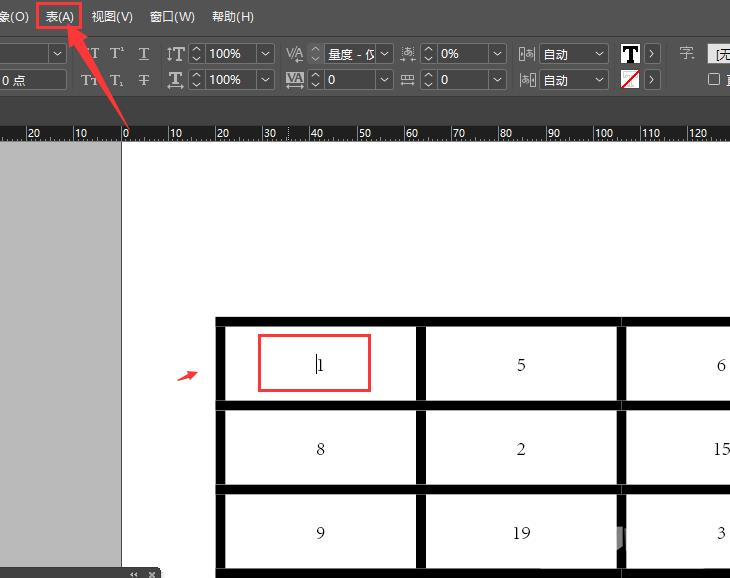
2.随后,在打开的子菜单中找到单元格选项栏目,点击对角线按钮
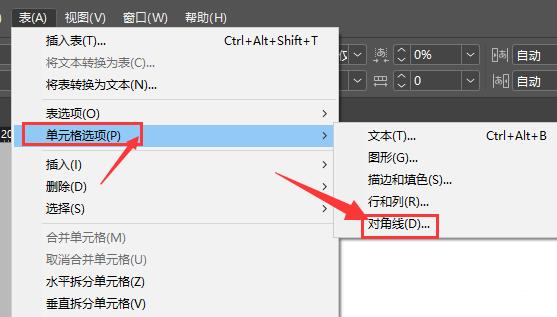
3.最后,在打开的单元格选项窗口中,将页面切换到对角线栏目,选择一个想要添加的对角线样式,如下图所示修改参数信息后,点击确定按钮应用即可
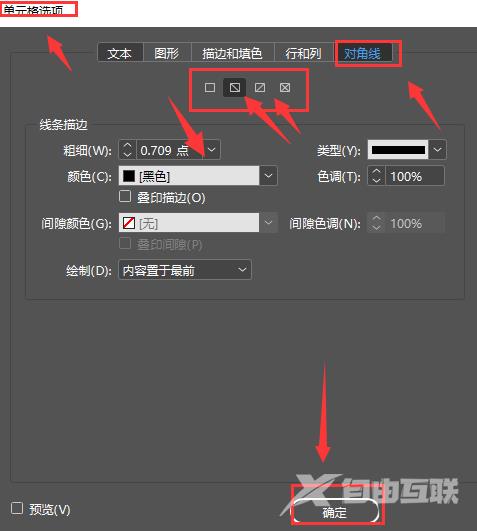
上面就是小编为大家讲解的Design制作单元格对角线步骤,一起来学习学习吧,相信是可以帮助到一些新用户的。
【文章原创作者:武汉网页设计 http://www.1234xp.com/wuhan.html 欢迎留下您的宝贵建议】